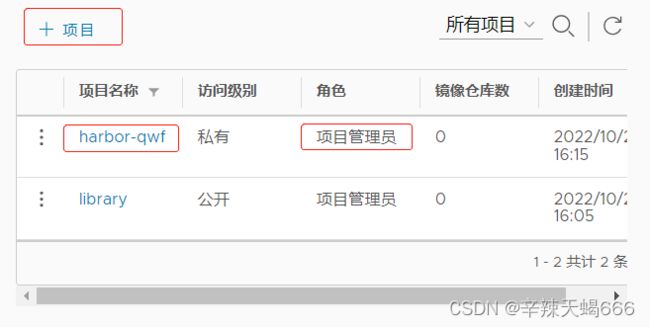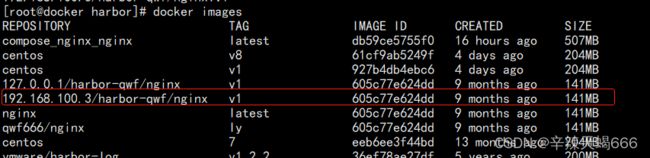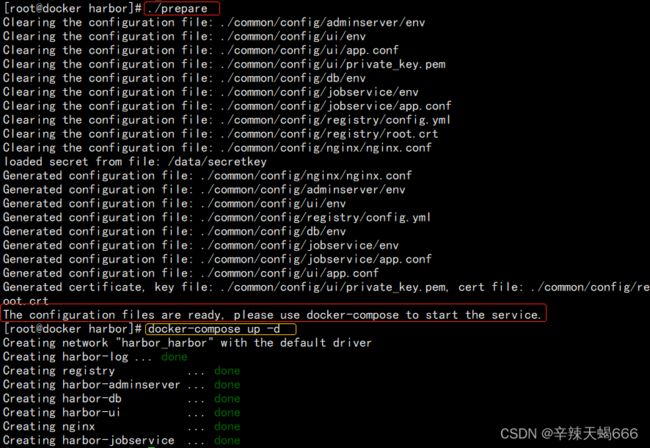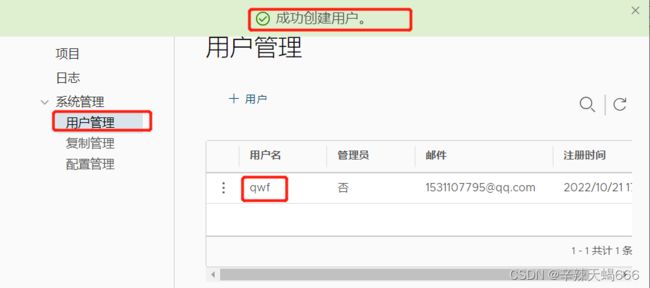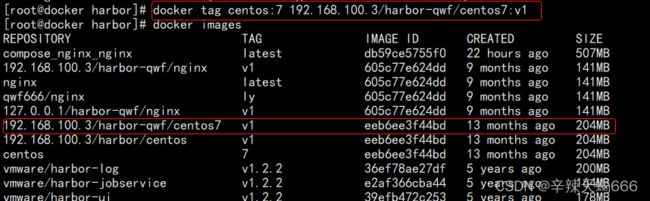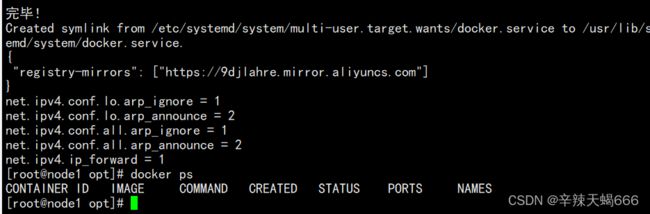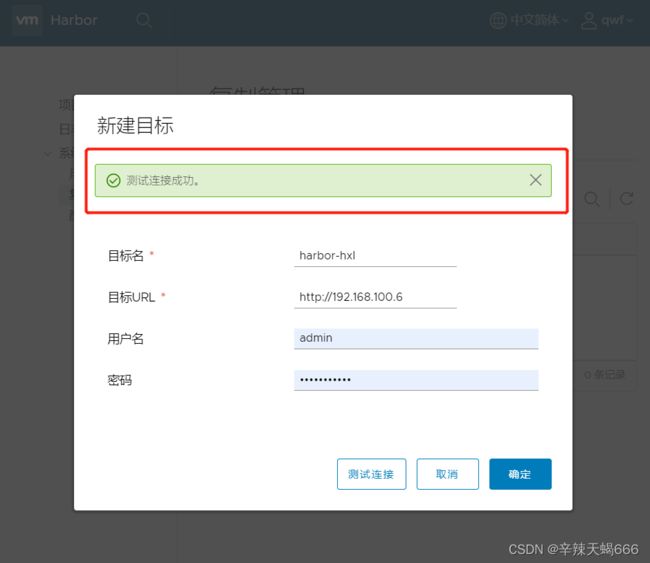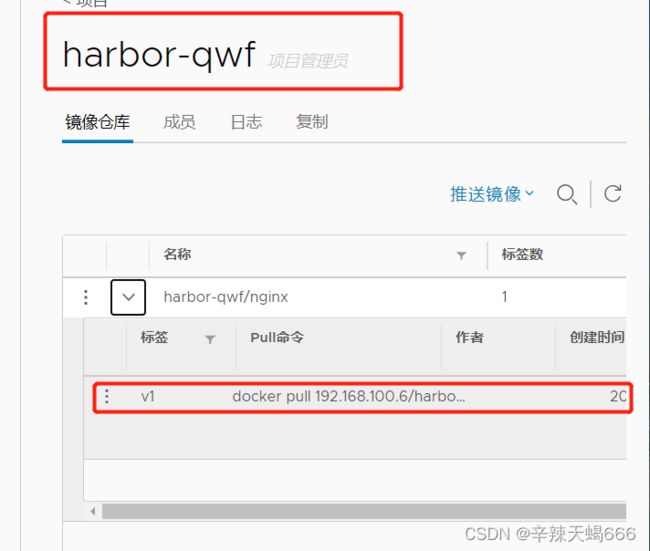Docker之harbor私有仓库的部署与管理
目录
一、背景
二、简介
Harbor组件
三、环境要求
1、搭建目的
2、部署Harbor服务
2.1、解压、修改配置文件
2.2、启动harbor,开始安装
2.3、检查harbor是否安装成功
2.4、访问登录验证
3、Harbor基础操作(pull/push)
3.1、新建一个新项目
3.2、本机本地(127.0.0.1)登录推送镜像
3.3、非本地主机进行下载镜像
四、管理维护Harbor
1、通过Harbor web创建项目
2、创建Harbor用户
2.1、创建新用户,添加用户设置项目镜像
2.2、客户端使用新创建的用户下载镜像
2.3、客户端使用新创建的用户上传
2.4、备份项目镜像
五、远程同步
1、安装一台新的装有docker服务的harbor服务器
2、主harbor服务器仓库中这只复制管理
3、在新的harbor服务器上查看复制过来的项目
一、背景
容器应用的开发和运行离不开可靠的镜像管理。从安全和效率等方面考虑,部署在私有环境内的Registry是非常必要的。Project Harbor是由VMware公司中国团队为企业用户设计的Registry server开源项目,包括了权限管理(RBAC)、LDAP、审计、管理界面、自我注册、HA等企业必需的功能,同时针对中国用户的特点,设计镜像复制和中文支持等功能。
二、简介
1、基于角色的访问控制 - 用户与Docker镜像仓库通过“项目”进行组织管理,一个用户可以对多个镜像仓库在同一命名空间(project)里有不同的权限。
2、镜像复制 - 镜像可以在多个Registry实例中复制(同步)。尤其适合于负载均衡,高可用,混合云和多云的场景。
3、图形化用户界面 - 用户可以通过浏览器来浏览,检索当前Docker镜像仓库,管理项目和命名空间。
4、AD/LDAP 支持 - Harbor可以集成企业内部已有的AD/LDAP,用于鉴权认证管理。
5、审计管理 - 所有针对镜像仓库的操作都可以被记录追溯,用于审计管理。
6、国际化 - 已拥有英文、中文、德文、日文和俄文的本地化版本。更多的语言将会添加进来。
7、RESTful API - RESTful API 提供给管理员对于Harbor更多的操控, 使得与其它管理软件集成变得更容易。
8、部署简单 - 提供在线和离线两种安装工具, 也可以安装到vSphere平台(OVA方式)虚拟设备。
Harbor组件
Harbor在架构上主要由6个组件构成:
1、harbor-adminserver:harbor系统管理接口,可以修改系统配置以及获取系统信息
2、harbor-db:存储项目的元数据、用户、规则、复制策略等信息
3、harbor-jobservice:harbor里面主要是为了镜像仓库之前同步使用的
4、harbor-log:收集其他harbor的日志信息。rsyslogd
5、harbor-ui:一个用户界面模块,用来管理registry。主要是前端的页面和后端CURD的接口
6、nginx:harbor的一个反向代理组件,代理registry、ui、token等服务。这个代理会转发harbor web和docker client的各种请求到后端服务上。是个nginx。nginx负责流量转发和安全验证,对外提供的流量都是从nginx中转,它将流量分发到后端的ui和正在docker镜像存储的docker registry
7、registry:存储docker images的服务,并且提供pull/push服务。harbor需要对image的访问进行访问控制,当client每次进行pull、push的时候,registry都需要client去token服务获取一个可用的token。
8、redis:存储缓存信息
9、webhook:当registry中的image状态发生变化的时候去记录更新日志、复制等操作。
三、环境要求
软件开源地址:Releases · goharbor/harbor · GitHub
| 主机 | ip地址 | 软件 |
|---|---|---|
| server | 192.168.100.3 | docker服务、docker-compose、harbor-offline-v1.1.2 |
| clinet | 192.168.100.20 | docker服务 |
1、搭建目的
通过Harbor创建Docker私有仓库,图形化管理Docker私有仓库。
2、部署Harbor服务
2.1、解压、修改配置文件
#关于 Harbor.cfg 配置文件中有两类参数∶ 所需参数和可选参数
--------------------------------------------------------------------------------------
1、==所需参数==
这些参数需要在配置文件 Harbor.cfg 中设置。如果用户更新它们并运行 instal1.sh 脚本重新安装 Harbour,参数将生效。具体参数如下∶- hostname∶用于访问用户界面和 register 服务。它应该是目标机器的 IP 地址或完全限定的域名(FQDN),
例如 192.168.80.10 或 hub.clj.cn。不要使用 localhost 或 127.0.0.1 为主机名。- ui_url_protocol∶(http 或 https,默认为 http)用于访问 UI 和令牌/通知服务的协议。如果公证处于启用状态,则此参数必须为 https。
- max_job_workers∶ 镜像复制作业线程。
- db_password∶ 用于db_auth 的 MySOL 数据库root 用户的密码。
- customize_crt∶ 该属性可设置为打开或关闭,默认打开。打开此属性时,准备脚本创建私钥和根证书,用于生成/验证注册表令牌。当由外部来源提供密钥和根证书时,将此属性设置为 off。
- ssl_cert∶ SSL 证书的路径,仅当协议设置为 https 时才应用。
- secretkey_path∶ 用于在复制策略中加密或解密远程 register 密码的密钥路径。
--------------------------------------------------------------------------------------
2、==可造参数==
这些参数转于更新垫可选的。即用户可以将其保贸为默认值。并在启动 Harbor 后在 Web UI 上进行更新。
如果进入 Harbor.cfg,只会在第一次启动 Harbor 时生效,随后对这些参数的更新,Harbor.cfg 将被忽略。注意∶ 如果选择通过 UI 设置这些参数,请确保在启动 Harbor 后立即执行此操作。具体来说,必须在注册或在 Harbor 中创建任何
新用户之前设置所需的 auth_nods。当系统中有用户时(除了默认的 admin 用户), auth_nod不能被修改。
具体参数如下∶- Emai1∶Harbor 需要该参数才能向用户发送"密码重置"电子邮件,并且只有在需要该功能时才启用。请注意,在默认情况下 SSL连接制没有启用。
如果 SMTP 服务器需要 SSL,但不支持 STARTTLS,那么应该通过设置启用 SSL emai1_ssl = TRUE。- harbour_admin_password:管理员的的初始密码,只在 Harbor 第一次启动时生效。之后此设置将被忽略,
并且应在 UI 中设置管理员的密码。请注意,默认的用户名/密码是admin/Harbor12345。- auth_node∶ 使用的认证类型,默认情况下,它是 db_auth,即凭据存储在数据库中。对于LDAP身份验证,请将其设置为 ldap_auth。
- self_registration∶ 启用/禁用用户注册功能。禁用时,新用户只能由 admin 用户创建,只有管理员用户可以在 Harbour中创建新用户。
注意∶当 auth_mode 设置为 ldap_auth 时。自注册功能将始终处于禁用状态,并且该标志被忽略。- Token_expiration,由令牌服务创建的令牌的到期时间(分钟),默认为 30 分钟。
- project_creation_restriction,用于控制哪写用户有权创建项目的标志。默以情况下,每个人都可以创建一个项目。
如果将其植设置为 “adminonly“,那么只有 admin 可以创建项目。- verify_remote_cert: 打开或关闭,默认打开。此标志决定了当Harbor与远程register 实例通信时是否验证SSL/TLS证书。
将此属性设置为off将绕过SSL/TLS验证,这在远程实例具有自签名或不可信证书时经常使用。另外,默认情况下,Harbour将镜像存储在本地文件系统上。在生产环境中,可以考虑使用其他存储后端而不是本地文件系统,如
S3、 openstack Swif、 Ceph 等对象存储。但需要更新common/templates/registry/config.yml 文件。
2.2、启动harbor,开始安装
#!!!注意
//当需要重新修改配置文件的内容时,需要重新执行install,不然配置文件汇总的内容不会生效cd /usr/local/harbor
./install.sh
2.3、检查harbor是否安装成功
docker-compose ps
docker images
2.4、访问登录验证
网页访问:192.168.100.3
账号:admin
密码:Harbor12345
3、Harbor基础操作(pull/push)
3.1、新建一个新项目
3.2、本机本地(127.0.0.1)登录推送镜像
默认情况下,Register服务在80端口上监听
docker login -u admin -p Harbor12345 http://127.0.0.1
#登录到harbor仓库docker pull nginx
#下载镜像(注意,这个下载是在docker Hub仓库下载的,默认就是这)docker tag nginx:latest 127.0.0.1/harbor-ydq/nginx:v1
#修改nginx的变迁docker images
#查看修改后的标签docker push 127.0.0.1/harbor-ydq/nginx:v1
harbor仓库里查看新上传的镜像
3.3、非本地主机进行下载镜像
docker login -u admin -p Harbor12345 http://192.168.100.3
#登录到装有harbor仓库的机器
解决方法
出现这问题的原因 Docker Registry 交互默认使用的是 HTTPS,但是搭建私有镜
像默认使用的是 HTTP 服务,所以与私有镜像交互时出现以下错误。
vim /usr/lib/systemd/system/docker.service
--insecure-registry 192.168.100.3 #13行添加
systemctl daemon-reload
systemctl restart docker
#重新加载护进程,重启docker服务
重新登录尝试登录harbor仓库
下载镜像到本机
docker pull 192.168.100.3/harbor-ydq/nginx:v1
#下载镜像到本地docker imgaes
四、管理维护Harbor
1、通过Harbor web创建项目
1、可以使用docker-compose离开管理Harbor,一些有用的命令如下所述,必须在与docker-compose.yml相同的目录中运行。
2、修改Harbor.cfg配置文件。需要先停止现有Harbor实例,再更新Harbor.cfg,然后再运行prepare脚本来填充配置,最后重新创建并启动Harbor的实例。
- docker-compose down -v
- #关闭所有容器
- ./prepare
- #填充配置
- docker-compose up -d
- #启动Harbor
- #####如果报错#####
- 解决思路
- 关闭防火墙,重启docker
2、创建Harbor用户
2.1、创建新用户,添加用户设置项目镜像
2.2、客户端使用新创建的用户下载镜像
dokcer login -u qwf -p qwf12345 http://192.168.100.3
#建议使用以下方式登录
docker login http://192.168.100.3
//输入用户和密码
------------------------------------------
docker logout 192.168.100.3
#登出docker pull 192.168.100.3/harbor-qwf/nginx:v1
#获取镜像
2.3、客户端使用新创建的用户上传
docker pull centos:7
#从docker Hap上下载一个镜像docker tag centos:7 192.168.100.3/harbor/centos7:v1
#修改标签docker logine http://192.168.100.3
#登录到harbor仓库中docker push 192.168.100.3/harbor/centos7:v1
#将镜像上传到harbor仓库
Harbor网页查看是否上传成功
2.4、备份项目镜像
harbor仓库的镜像储存在这个目录下
/data/registry/docker/registry/v2/repositorries
#存储一些项目